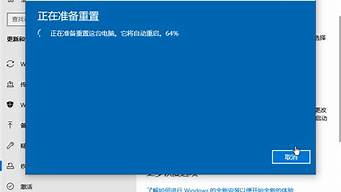1.电脑怎么设置从硬盘启动
2.在BIOS中哪一项是将硬盘模式设定为AHCI
3.联想一体机按f几进bios,如何设置开机从硬盘启动
4.phoenix-award bios怎样设置U盘启动
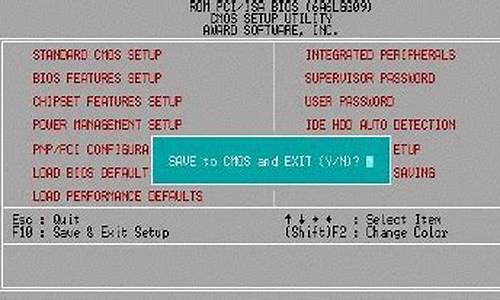
Phoenix – AwardBIOS主板(适合2010年之后的主流主板):
开机按Del键进入该BIOS设置界面,选择高级BIOS设置Advanced BIOS Features 之后进入高级BIOS设置;
在高级BIOS设置(Advanced BIOS Features)界面里,首先点击(硬盘启动优先级)Hard Disk Boot Priority,之后即可进入BIOS开机启动项优先级选择,我们可以通过键盘上的上下键选择USB-HDD(U盘即可,会自动识别我们插入电脑中的U盘)。
选择USB设备为第一启动项后,按Entel键即可确认选择,之后我们再按F10键,然后会弹出是否保存,选择YES即可。
另外有的主板还会进入如下界面,我们主要将First Boot Device这只为U盘即可,如下图。再选择第一启动设备(First Boot Device)。
旧的Award BIOS(2009年电脑主板):
同样的开机按Del键进入该BIOS设置界面,选择高级BIOS设置:Advanced BIOS Features。
也是选择高级BIOS设置(Advanced BIOS Features)界面,首先选择硬盘启动优先级:Hard Disk Boot Priority。
硬盘启动优先级(Hard Disk Boot Priority)选择:使用键盘上的上下键来选择与移动设备,将U盘选择在最上面,然后按Entel键确认选择。然后,按ESC键退出,回到如下图的设置界面。在第一启动设备(First Boot Device)这里,有U盘的USB-ZIP、USB-HDD之类的选项,我们既可以选择“Hard Disk”,也可以选择“USB-HDD”之类的选项,来启动电脑。
2002年电脑主板的一款BIOS
启动优先级设备选择(Boot Device Priority)在第一启动设备(1st Boot Device)里选择U盘。在硬盘驱动器“Hard Disk Drives”里面还没选择U盘为第一启动设备,那么这里就不存在和显示U盘,如上图所示,但可以选择移动设备“Removable Dev.”作为第一启动设备;
硬盘驱动器“Hard Disk Drives”选择:选择U盘为第一启动设备“1st Drive”。如果先在“Hard Disk Drives”里面选择U盘为第一启动设备,如图3-2所示,那么这里就会显示有U盘,那就选择U盘为第一启动设备,如图下图所示。
当我们首先在 硬盘驱动器“Hard Disk Drives”中选择U盘为第一启动设备“1st Drive”以后,启动优先级设备选择(Boot Device Priority)里面才会显示U盘,然后我们优先选择U盘作为第一启动设备(1st Boot Device)即可。
总的来说,BIOS设置从U盘启动并不复杂,首先是进入BIOS(通常都是按Del键),然后进入高级设置,然后再找到启动项设置,之后选择U盘即可,最后保存退出,电脑自动重启,之后即可进入U盘了。
电脑怎么设置从硬盘启动
一台电脑有多个可启动设备,需要在bios里调整启动顺序,切换不同的设备启动。
不同的bios,界面不一样。但使用的英文差不多,下面讲解一下步骤。不同的bios也大同小异。
1、开机进bios设置,可以看到boot device Priority,这个就是硬盘和其它设备的启动顺序的选择。
2、如果有USB启动设备,需要设置USB设备或硬盘优先,那就直接回车进入,然后在1st hard device里选择。在这里把1st的设置选为硬盘,就是从硬盘启动了。
3、如果有多硬盘,需要设置一下硬盘的优先顺序。进上图中的Hard Disk Drivers(硬盘驱动器),指定两个硬盘的先后顺序。把需要启动的盘调到最上面就行。一般是按翻页键调整。
4、设置完毕,就可以启动了。
在BIOS中哪一项是将硬盘模式设定为AHCI
怎么进bios设置硬盘启动?很多使用u盘装系统或者装了两个硬盘的用户都曾遇到一个问题,那就是系统无法正常启动,而出现这个原因的解决方法则需要进bios设置硬盘启动顺序,下面我们一起来看看各品牌电脑在BIOS里设置硬盘启动的详细操作教程,想学的跟着来瞧瞧吧。
操作之前须知:
1、由于每台电脑进bios启动按键不同,一般有del、F1、F2、Esc、enter、F8、F9等,大家根据自己电脑的启动按键来进行。
2、当电脑开机启动的时候,我们需要不同的按Del、F1、F2等进入bios设置界面,大家根据需要设置吧。
BIOS类型一:CMOS Setup Utility
1、电脑开机启动按Del进入bios界面,然后按上下方向键移到Advanced Setup,直接选择回车键进入。
2、按上下方向键移到1st Boot Device选择,然后按确定键之后会出现Options小对话框,我们根据里面显示的启动项来设置,一般WDC WD5000AAKX是硬盘的代表,我们直接选择并按回车键,最后按F10将其保存起来即可。
BIOS类型二:AwardBIOS
1、电脑开机启动之后按Del进入这个界面,选择Advanced BIOS Features选项,回车;
2、选择Hard Disk Boot Priority,直接按回车键进入设置;
3、通过界面显示,硬盘选项是WDC WD1600AAJS,通过按Page UP或+号移动到第1的位置,同时按住Shift和=两个键就是+,最后按F10回车保存。
BIOS类型三:Lenovo BIOS Setup Utility
1、启动联想电脑时,按F1、F2或Fn+F1、Fn+F2等按键进入BIOS(联想笔记本系列比较多,所以进入bios的启动快捷键也不一样,大家自己要了解清楚了),按→方向键移动到Startup界面,选择Primary Boot Sequence回车;
2、选择硬盘项,一般是HDD0、HDD1、HDD2这种标识,如果两个硬盘就会出现多个选项,比如这边,选择带有SSD的固态硬盘项,然后通过+号移动到第1;
3、最后按F10回车,弹出这个对话框,继续按回车保存重启即可。
BIOS类型四:BIOS Setup Utility
1、以联想机型为例,启动时按Del或F1进入BIOS,切换到Boot界面,选择1st Boot Device回车,弹出Options对话框,选择Hard Drive回车;
2、接着选择Hard Disk Drives回车进入设置,选择1st Drive回车,选择SATA硬盘项,表示将硬盘设置为第一启动项,按esc返回,最后按F10回车保存。
BIOS类型五:Aption Setup Utility
1、以华硕笔记本为例,大家可以直接启动电脑时按F2进入BIOS;
2、切换到Boot界面,选择Boot Option #1回车,选择P0:ST***这一项回车;
3、如果有两个硬盘,没有找到所需硬盘项,可以进Hard Drive BBS Priorities设置,再返回第二步,最后按F10回车保存。
BIOS类型六:UEFI图形界面
1、以技嘉主板为例,启动电脑时按del进入BIOS设置;
2、UEFI图形可视化界面,可以用鼠标设置,也可以选择操作语言,根据自己电脑的界面来选择,以下图为例,点击BIOS Features,然后选择Boot Option #1回车,弹出小对话框,选择硬盘项,比如P4:WDC WD5000,回车,最后按F10回车保存。
如此,快启动小编分享的电脑BIOS设置硬盘启动顺序的方法就到这里,一般来说电脑品牌不同,启动快捷键以及bios选项都有差异,大家可以跟着以上方法进行设置,而台式机和笔记本bios设置却相差不多,不懂的设置的小伙伴可关注快启动头条号询问小编哦。
联想一体机按f几进bios,如何设置开机从硬盘启动
在BIOS中Config----Serial ATA(SATA)的SATA comtroller mode option [compatibility]是将硬盘模式设定为AHCI。设定为AHCI的具体步骤如下:
1、关闭电脑重新启动进入BIOS界面找到Config----Serial ATA(SATA)。
2、找到SATA comtroller mode option [compatibility]并摁回车键。
3、在摁回车键后会弹出选择窗口,将其模式切换为“AHCI”,再按下回车键确认
4、摁下回车键修改后,保存退出即可。
扩展资料:
bios进入方式:
一、PC机:
1、Award BIOS:按“Del”键
2、AMI BIOS:按“Del”或“ESC”键
3、Phoenix BIOS:按“F2”键
4、acer:按“Del”键
二、其它机器:
1、ibm(冷开机按f1,部分新型号可以在重新启动时启动按f1)
2、hp(启动和重新启动时按f2)
3、sony(启动和重新启动时按f2)
4、dell(启动和重新启动时按f2)
5、acer(启动和重新启动时按f2)
6、toshiba(冷开机时按esc然后按f1)
7、hp compaq(开机到右上角出现闪动光标时按f10,或者开机时按f10)
8、fujitsu(启动和重新启动时按f2)
9、绝大多数国产和台湾品牌(启动和重新启动时按f2)
phoenix-award bios怎样设置U盘启动
01
根据不同的电脑类型,选择热键,直接启动一键U盘装系统工具(重要提醒:选择热键前,请先插入U盘)
注意:苹果笔记本,开机/重启时按住“option”键[即Alt键]不放,进入选择启动方式。
02
设置U盘启动,不同BIOS设置U盘启动方法如下:
一、Phoenix _ AwardBIOS(2010年之后的电脑):
开机按Del键进入该BIOS设置界面,选择高级BIOS设置Advanced BIOS Features
03
高级BIOS设置(Advanced BIOS Features)界面,首先选择硬盘启动优先级:Hard Disk Boot Priority
04
硬盘启动优先级(Hard Disk Boot Priority)选择:使用小键盘上的加减号“+、-”来选择与移动设备,将U盘选择在最上面。然后,按ESC键退出,回到图2的设置界面。
05
再选择第一启动设备(First Boot Device):该版本的BIOS这里没有U盘的“USB-HDD”、“USB-ZIP”之类的选项,经尝试选择移动设备“Removable”不能启动,但选择“Hard Disk”可以启动电脑。
06
旧的Award BIOS(2009年电脑主板):
开机按Del键进入该BIOS设置界面,选择高级BIOS设置:Advanced BIOS Features。高级BIOS设置(Advanced BIOS Features)界面,首先选择硬盘启动优先级:Hard Disk Boot Priority 。硬盘启动优先级(Hard Disk Boot Priority)选择:使用小键盘上的加减号“+、-”来选择与移动设备,将U盘选择在最上面。然后,按ESC键退出。
07
在第一启动设备(First Boot Device)这里,有U盘的USB-ZIP、USB-HDD之类的选项,我们既可以选择“Hard Disk”,也可以选择“USB-HDD”之类的选项,来启动电脑。
08
2002年电脑主板的一款BIOS:
选择Boot菜单界面设置U盘启动
09
启动优先级设备选择(Boot Device Priority)在第一启动设备(1st Boot Device)里选择U盘。
如果在硬盘驱动器“Hard Disk Drives”里面还没选择U盘为第一启动设备,那么这里就不存在和显示U盘,如上图2-2所示,但可以选择移动设备“Removable Dev.”作为第一启动设备;硬盘驱动器“Hard Disk Drives”选择:选择U盘为第一启动设备“1st Drive”。如果先在“Hard Disk Drives”里面选择U盘为第一启动设备,那么这里就会显示有U盘,那就选择U盘为第一启动。
10
当我们首先在硬盘驱动器“Hard Disk Drives”中选择U盘为第一启动设备“1st Drive”以后,启动优先级设备选择(Boot Device Priority)里面才会显示U盘,然后我们优先选择U盘作为第一启动设备(1st Boot Device)
1、进入BIOS时间,在一开机便不断地按del键
2、进入BIOS后,选择Advanced?BIOS Features
3、进入之后,选择First Boot Device? [HDD-0]这一项
4、按Enter键后,会弹出一个小窗口,选择USB-HDD这一项
1、进入BIOS时间,在一开机便不断地按del键
2、进入BIOS后,选择Advanced?BIOS Features
3、进入之后,选择First Boot Device? [HDD-0]这一项
4、按Enter键后,会弹出一个小窗口,选择USB-HDD这一项